将PPT所有内容保存成无缝隙长图的方法
有时候我们要做一张长图一般会使用PS或者AI,但其他2013版PPT能更好得实现这个功能,有三种方法可以把所有幻灯片制作成长图。
方法一:
1、这种方法最简单,需要下载安装一个插件Nordri Tools,经试用,非常好用。(怕有广告嫌疑,请自行百度下载地址)
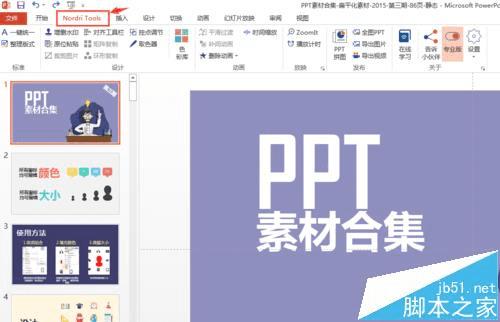
2、安装好插件后重启PPT,会发现在菜单栏中出现了这个插件,点击它,会看到有一个PPT拼图的选项,选中它,按照步骤操作即可将所有PPT导出成为一张图。
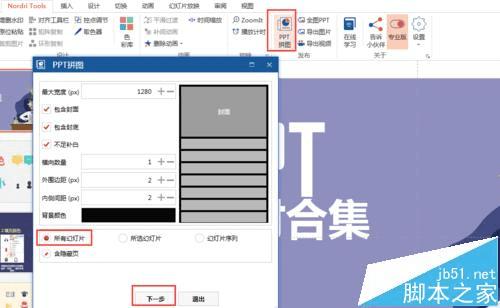
3、这个插件还可以实现导出你指定幻灯片为图片的功能,很方便。
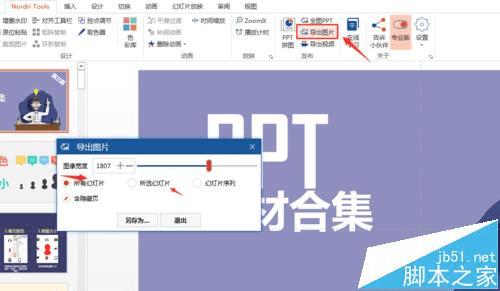
方法二:
这种方法比较笨了,但适用于不想安装插件的小伙伴,你需要用到美图秀秀和任意软件的截图功能。
1、首先,把每一帧PPT截图保存为图片。像这样。

2、然后运行美图秀秀,进入后,点击“拼图”
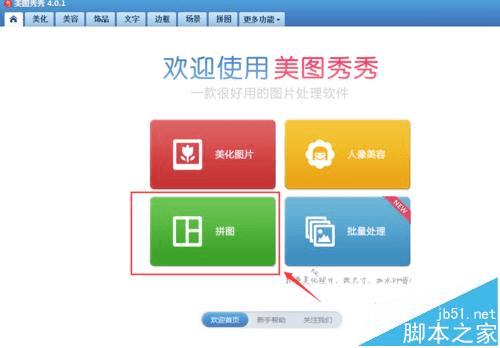
3、进入后,选择你所要拼接的图片,大功告成(不过美图秀秀图片有限制,如果你的PPT太长,这种方法不合适)
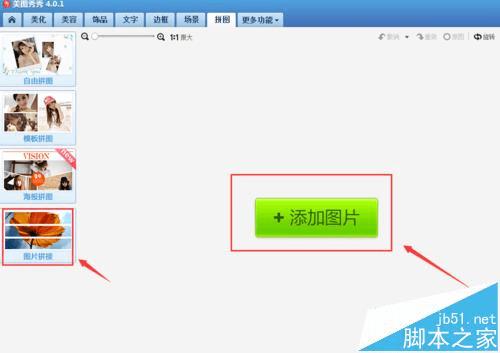
方法三:
1、这个方法也需要先把PPT的幻灯片全部保存为图片,然后运行PS。新建一个空白的文档,长宽设置好成需要的大小,然后把图片拖进去拼接即可
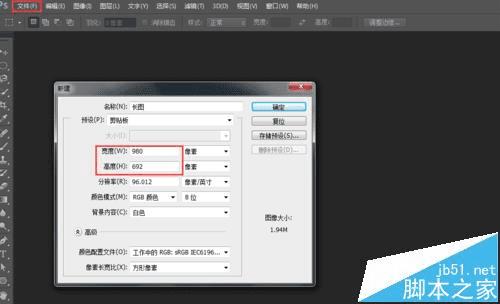
注意事项:以上三种方法可根据需要自行选择
本文地址:http://www.45fan.com/dnjc/84297.html
